PowerPoint 网页版 没有 "修订" 功能。 但是, 你可以使用 "批注" 功能在演示文稿中跟踪对等的反馈。
将演示文稿发送给审阅后, 请向审阅者提供以下说明, 向您提供反馈:
-
选择幻灯片中要对其添加批注的项。
-
在“插入”选项卡中,单击“批注”。
-
输入批注,然后按 Enter。
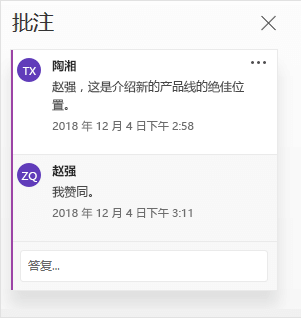
注意:
-
若要添加更多批注, 请在 "批注" 窗格中, 单击 "新建

-
若要答复批注, 请在 "答复" 框中单击, 然后输入您的消息。
-
批注气泡

-
当同事审阅你的演示文稿后, 你将希望在 "批注" 窗格中阅读他们的批注。
在 "视图" 选项卡上, 单击 "显示批注" 







